Korespondencja seryjna umożliwia tworzenie wielu dokumentów naraz. Takie dokumenty mają jednakowe ustawienia układu i formatowania oraz tekst i grafikę. Tylko określone sekcje poszczególnych dokumentów są różne. Można je spersonalizować odpowiednio do potrzeb. Korzystając z korespondencji seryjnej, w programie Word można zbiorczo tworzyć etykiety, listy, koperty i wiadomości e-mail. Z przygotowaniem korespondencji seryjnej są związane trzy dokumenty:
- Dokument główny
- Źródło danych
- Scalony dokument
Krok 1. Przygotowanie danych korespondencji seryjnej w programie Excel
Najważniejszym etapem tworzenia korespondencji seryjnej jest konfigurowanie i przygotowywanie dla niej danych. Źródłem danych listy adresatów jest arkusz kalkulacyjny programu Excel.
Poniższe porady ułatwiają przygotowywanie danych korespondencji seryjnej. Upewnij się, że spełnione są następujące warunki:
- Nazwy kolumn w arkuszu kalkulacyjnym muszą odpowiadać nazwom pól, które chcesz wstawić w korespondencji seryjnej. Aby na przykład zwracać się do czytelników dokumentu przy użyciu ich imion, musisz utworzyć oddzielne kolumny z imionami i nazwiskami.
- Wszystkie dane do scalenia muszą się znajdować w pierwszym arkuszu.
- Dane obejmujące wartości procentowe, waluty i kody pocztowe muszą być odpowiednio sformatowane w arkuszu kalkulacyjnym, aby program Word mógł je poprawnie odczytać.
- Arkusz kalkulacyjny programu Excel używany w korespondencji seryjnej musi być zapisany na komputerze lokalnym.
- Wprowadź wszystkie zmiany i uzupełnienia przed połączeniem arkusza kalkulacyjnego z dokumentem korespondencji seryjnej w programie Word.
Krok 2. Rozpoczynanie tworzenia korespondencji seryjnej
- W programie Word wybierz pozycję Plik > Nowy > Pusty dokument.
- Na karcie Korespondencja w grupie Rozpoczynanie korespondencji seryjnej kliknij pozycję Rozpocznij korespondencję seryjną, a następnie wybierz rodzaj scalania, którego chcesz użyć.

- Kliknij pozycję Wybierz adresatów > Użyj istniejącej listy.

- Zaznacz odpowiedni arkusz kalkulacyjny programu Excel i wybierz przycisk Otwórz.
- Jeśli w programie Word zostanie wyświetlone zapytanie, wybierz pozycję Arkusz1$ > OK.
Uwaga: Arkusz kalkulacyjny programu Excel zostanie połączony z dokumentem korespondencji seryjnej tworzonym w programie Word.
Możesz ograniczyć listę adresatów.
- Wybierz pozycję Edytuj listę adresatów.
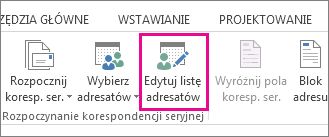
- W oknie dialogowym Adresaci korespondencji seryjnej wyczyść pole wyboru obok każdej osoby, do której nie chcesz wysyłać korespondencji.
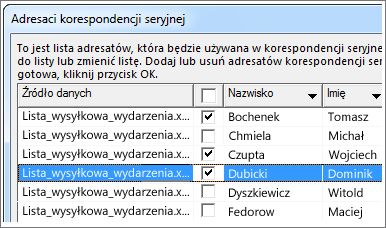
Uwaga: Aby ułatwić wyszukiwanie nazw i adresów, możesz skorzystać z opcji sortowania i filtrowania listy.
Krok 3. Wstawianie pola korespondencji seryjnej
Wstawiając pola korespondencji seryjnej, możesz pobierać odpowiednie informacje z arkusza kalkulacyjnego do dokumentu.
Wstawianie bloku adresu dla koperty, etykiety, wiadomości e-mail lub listu.
- Na karcie Korespondencja w grupie Wpisywanie i wstawianie pól wybierz pozycję Blok adresu.
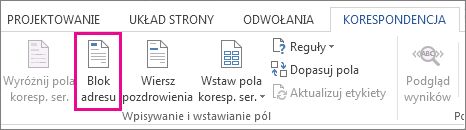
- W oknie dialogowym Wstawianie bloku adresu wybierz format imienia i nazwiska adresata, jaki ma się pojawić na kopercie.
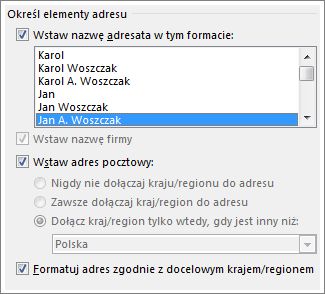
- W oknie dialogowym Wstawianie wiersza pozdrowienia wykonaj następujące czynności:
* W obszarze Wiersz pozdrowienia w przypadku braku nazw adresatów wybierz opcję z listy pozdrowień.
- Wybierz pozycję OK.
- Wybierz pozycje Plik > Zapisz.
- Na karcie Korespondencja w grupie Wpisywanie i wstawianie pól wybierz pozycję Wstaw pole korespondencji seryjnej.
- W oknie dialogowym Wstawianie pola korespondencji seryjnej w obszarze Pola wybierz nazwę pola (nazwę kolumny w arkuszu kalkulacyjnym), a następnie wybierz pozycję Wstaw.
- W razie potrzeby powtórz krok 2. Po wstawieniu wszystkich pól wybierz pozycję Zamknij.
- Wybierz pozycje Plik > Zapisz.
Gdy wstawisz wszystkie pola korespondencji seryjnej, możesz wyświetlić podgląd rezultatów, aby upewnić się, że informacje są wyświetlane prawidłowo. Następnie możesz zakończyć proces scalania.
- Na karcie Korespondencja wybierz pozycję Podgląd wyników.
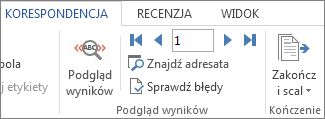
- Wybierając przyciski Następny
 i Poprzedni
i Poprzedni  , możesz przechodzić pomiędzy rekordami źródła danych, aby zobaczyć, jak zostaną wyświetlone w dokumencie.
, możesz przechodzić pomiędzy rekordami źródła danych, aby zobaczyć, jak zostaną wyświetlone w dokumencie.
- W grupie Kończenie wybierz pozycję Zakończ i scal, a następnie wybierz pozycję Drukuj dokumenty lub Wyślij wiadomości e-mail.
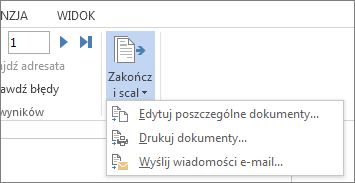
Krok 5. Zapisywanie korespondencji seryjnej
Po zapisaniu dokumentu korespondencji seryjnej pozostaje on połączony ze źródłem danych. Możesz korzystać z niego w przyszłych korespondencjach seryjnych.
- Otwórz dokument korespondencji seryjnej i wybierz przycisk Tak, gdy w programie Word zostanie wyświetlony monit o zachowanie połączenia.
